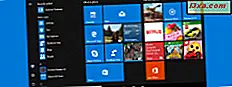En av de mindre men välkommen förändringarna i Windows 8.1 är att det tillåter användare att använda filhistoriken från PC-inställningar . Om du har en surfplatta eller en dator kan du snabbt slå på den här funktionen, välj den enhet där dina data är säkerhetskopierade och utföra manuella säkerhetskopior. Så här fungerar det.
OBS ! Innan du aktiverar Filhistorik ska du ansluta en extern hårddisk eller en stor USB-minnepinne med gott om plats på den så att den kan användas för säkerhetskopiering.
Var hittar du filhistorik i PC-inställningar
I Windows 8, 1 öppna PC-inställningar . Om du inte vet hur läser du den här guiden: Sex sätt att komma åt datorns inställningar.
Klicka sedan på eller peka på Uppdatera och återställ avsnittet.
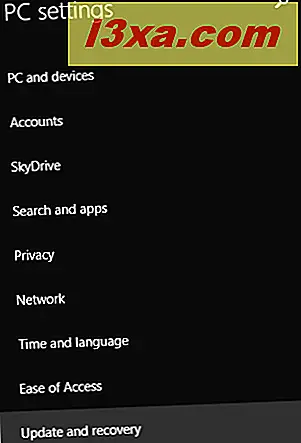
Här hittar du tre avsnitt, inklusive en namngiven filhistorik . Klicka eller tryck på den.

Till höger kan du ställa in några grundläggande saker om hur filhistoriken fungerar. De tillgängliga alternativen är inte lika avancerade som när man använder kontrollpanelen . För fullständig kontroll över den här funktionen måste du använda kontrollpanelen .
Slå på filhistorik när du använder en Tablet eller en pekskärm
Du kan bara aktivera eller avaktivera filhistorik, välj den enhet där du vill säkerhetskopiera dina filer och köra en manuell säkerhetskopiering.
För att aktivera Filhistorik, sätt dess omkopplare till På . Om du pluggar in den externa enheten, som tidigare instruerats, säkerhetskopierar Filhistorik automatiskt alla dina bibliotek (både standardbibliotek och de anpassade biblioteken du skapade), skrivbordet, dina kontakter, Internet Explorer-favoriter och SkyDrive .

Om du vill välja en annan enhet för dina säkerhetskopior, anslut den och tryck sedan på Välj en annan drivlänk. Vänta på Windows 8.1 för att upptäcka tillgängliga enheter och välj sedan den du föredrar.
Om du vill köra en manuell säkerhetskopiering trycker du på Säkerhetskopiering nu . Ovanför den här knappen kan du se när den senaste säkerhetskopian utfördes, om den utfördes.
Slutsats
Som du kan se är det enkelt att interagera med filhistorik från PC-inställningar men också begränsad. Om du vill ha tillgång till de mer avancerade funktionerna och anpassningsalternativen måste du använda den traditionella kontrollpanelen .
För mer artiklar om filhistorik, kolla rekommendationerna nedan.